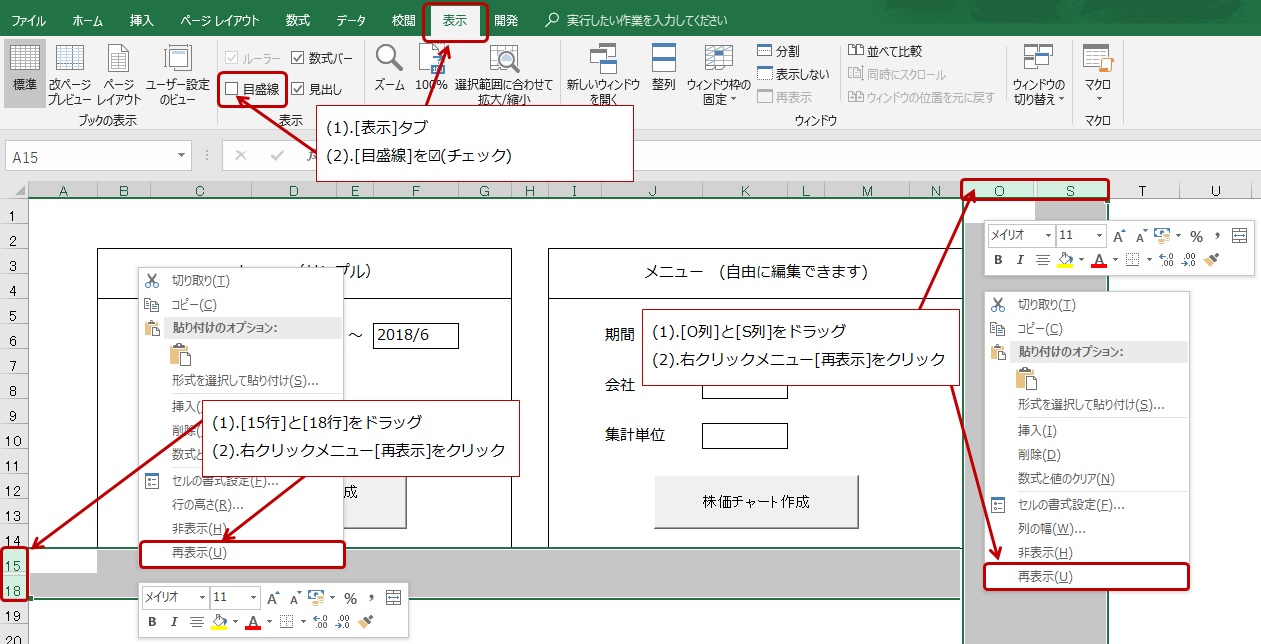VBAとは「Visual Basic for Applications」の略で、ExcelだけでなくWordやAccessなどでも利用できるプログラミング言語で、マクロの記録だけでは限界のある処理を可能にします。
3-1.サンプルプログラムの動作確認
(1).ファイルのダウンロード
最初にVBAのサンプルプログラムの動作を確認するために、お使いのExcelのバージョンに一致するファイルをクリックし、ダウンロード・PCに保存後に開いてください。。
【Excel2016・Excel2013用】
「株価チャート作成(VBA版).xlsm」をダウンロードする
【Excel2010用】
「株価チャート作成(VBA版-Excel2010).xlsm」をダウンロードする
※.Excelファイルの拡張子は、マクロと同様に[.xlsm]になります。ファイルを開いた時に、次の警告が表示された場合は、[コンテンツの有効化]をクリックしてください。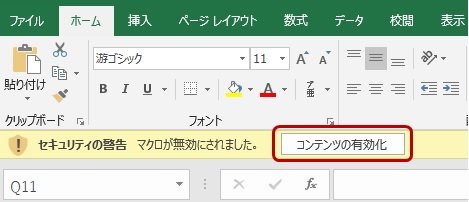
このファイルは、次の7枚のシートから構成されています。
[メニュー]:メニュー(サンプル);サンプルプログラムが動作します
メニュー;実習用ですので、自由に編集できます
[A社]:A社の株価データ30件
[B社]:B社の株価データ40件
[C社]:C社の株価データ50件
[検索結果]:最初は空白ですが、途中の計算で使用します
[VBA説明用]:株価チャート作成プログラムで使用するVBAの説明が入っています
[実習用VBA]:実習用ですので、自由に編集できます
(2).動作確認
次の操作を行ってください。
1).シート[メニュー]の[株価チャート作成(サンプル)]ボタンをクリックする。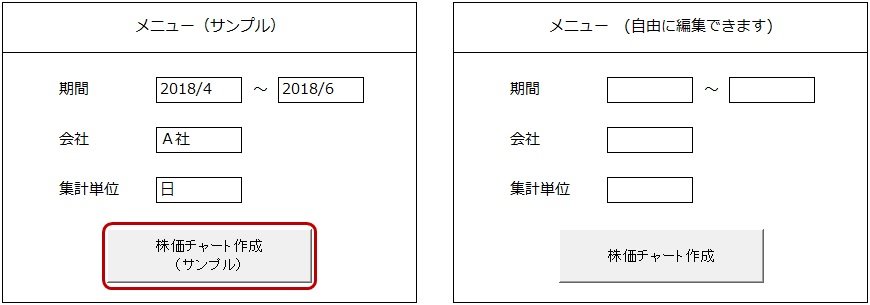
2).処理終了後
画面が少しちらつくような状態が続いた後に、ダイアログボックスに次のメッセージが表示されるため、[OK]をクリックする。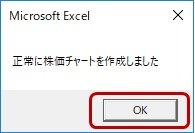
3).株価チャートの確認
シート[グラフ(A社)]には、メニュー(サンプル)の「期間:2018/4~2018/6、会社:A社、集計単位:日」を作成条件とした株価チャートが作成され、「1.Excel、2.マクロ」で作成した株価チャートと同じになります。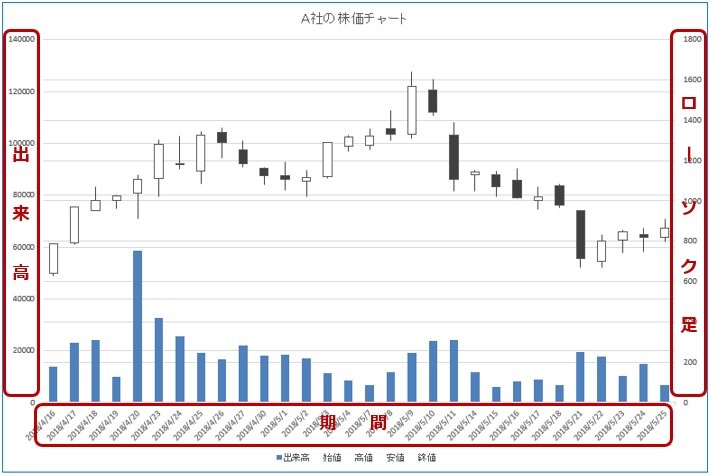
期間・会社・集計単位は、いずれもドロップダウンリストになっています。各条件を変更し[株価チャート作成(サンプル)]ボタンをクリックすれば、該当する株価チャートが作成されますので、試してみてください。
動作を確認できたら、次に進みましょう。
(3).セルの枠線・ドロップダウンリストの設定内容の表示
このプログラムの内容を確認するために、まずシート[メニュー]上に隠れている値・ボタンを表示させますので、次の操作をしてください。
- [表示]タブ・[目盛線]をチェック
- [15行]と[18行]をドラッグ・右クリックメニュー[再表示]をクリック
- [O列]と[S列]をドラッグ・右クリックメニュー[再表示]をクリック
【操作後】(図クリックで拡大表示)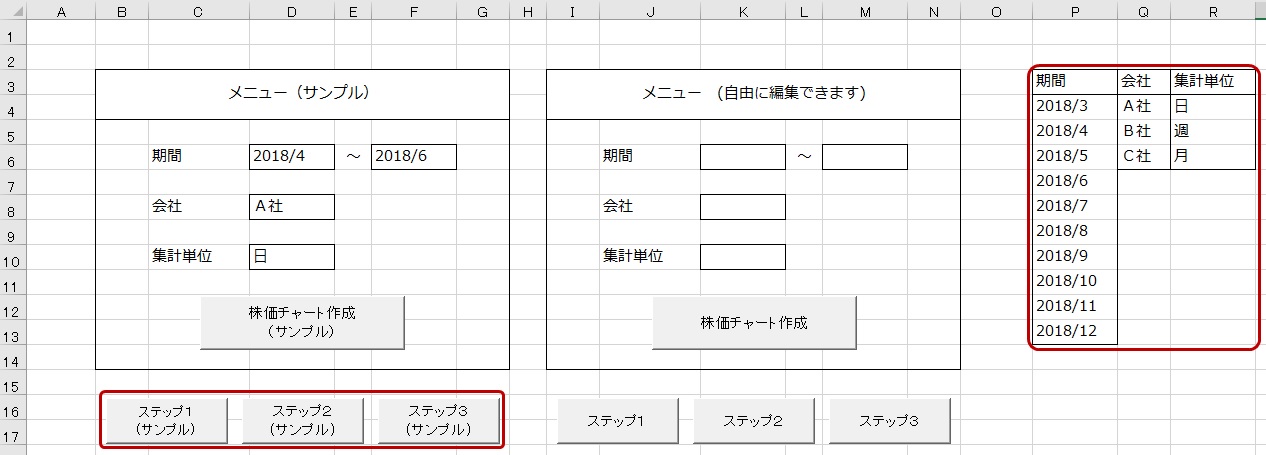
セルの枠線、[ステップ1]・[2]・[3]のボタンの他に、期間は[P列]、会社は[Q列]、集計単位は[R列]にドロップダウンリストの値が表示されます。
この株価チャート作成プログラムは、これらの値・ボタンを使っていますので、次に各ステップの処理概要を説明します。